Boîte de dialogue Gestion de l'imprimante
Vous pouvez ajouter des imprimantes qui apparaissent dans Liste des imprimantes dans l'écran principal ou configurer les noms d'affichage des imprimantes.
Pour afficher la boîte de dialogue Gestion de l'imprimante, cliquez sur Gestion de la liste des imprimantes... dans l'écran principal.
 Remarque
Remarque
- Certaines imprimantes MB, iB, ou GX series ne peuvent pas être ajoutées depuis Ajouter une imprimante....
Boîte de dialogue Gestion de l'imprimante
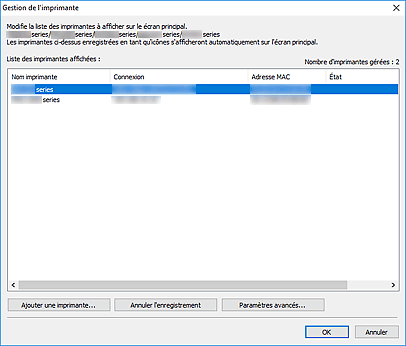
- Liste des imprimantes affichées
-
Affiche la liste des imprimantes enregistrées.
 Remarque
Remarque- Pour connaître la signification des messages affichés dans État et les actions à entreprendre lorsqu'ils apparaissent, reportez-vous à Dépannage.
- Si vous utilisez un modèle prenant en charge le réseau câblé, l'adresse MAC du réseau câblé apparaît dans Adresse MAC, même lorsqu'il s'agit d'une connexion via Wi-Fi.
- Ajouter une imprimante...
- Cliquez sur cette option pour afficher la boîte de dialogue Ajouter une imprimante. Recherchez des imprimantes et sélectionnez la ou les imprimantes que vous souhaitez enregistrer.
- Annuler l'enregistrement
- Annule l'enregistrement de l'imprimante spécifiée dans Liste des imprimantes affichées.
- Paramètres avancés...
-
Cliquez sur cette option pour afficher la boîte de dialogue Paramètres d'impression avancés afin de modifier le nom d'affichage de l'imprimante ou de vérifier le numéro de série de l'imprimante.
Pour modifier le nom d'affichage de l'imprimante, entrez le nom souhaité dans Nom imprimante, puis cliquez sur OK.
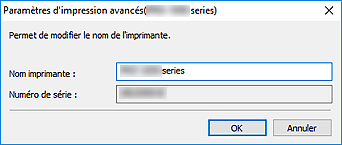
Boîte de dialogue Ajouter une imprimante
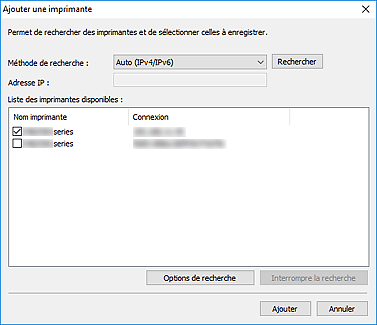
- Méthode de recherche
-
Sélectionnez une méthode de recherche d'imprimantes.
Sélectionnez Auto (IPv4/IPv6), IPv4, IPv6 ou USB.
- Adresse IP
- Si l'option IPv4 ou IPv6 est sélectionnée pour Méthode de recherche, entrez l'adresse IP de l'imprimante.
- Rechercher
- Cliquez sur cette option pour lancer la recherche d'imprimantes.
- Liste des imprimantes disponibles
-
Affiche la liste des imprimantes détectées.
Cochez les cases correspondant aux imprimantes à sélectionner.
 Remarque
Remarque- Si vous sélectionnez Auto (IPv4/IPv6) et lancez une recherche, chacune des adresses IP d'une imprimante (IPv4 et IPv6) peut apparaître comme une imprimante différente dans les résultats de recherche. Sélectionnez l'une ou l'autre des adresses et procédez à l'ajout.
- Si les imprimantes connectées sur un réseau n'apparaissent pas, vérifiez que l'ordinateur utilisé pour la recherche et l'imprimante sont sur le même sous-réseau. S'ils ne sont pas sur le même sous-réseau, vérifiez l'adresse IP de l'imprimante, puis spécifiez IPv4 ou IPv6 et lancez la recherche.
- Options de recherche
-
Cliquez pour afficher la boîte de dialogue Options de recherche afin d'indiquer le nom de la communauté.
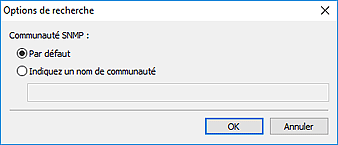
 Remarque
Remarque- Cette fonction est disponible lorsque l'option Auto (IPv4/IPv6), IPv4 ou IPv6 est sélectionnée pour Méthode de recherche.
- Interrompre la recherche
- Interrompt la recherche d'imprimantes.
- Ajouter
- Cliquez pour ajouter la ou les imprimante(s) sélectionnée(s) dans Liste des imprimantes disponibles.

